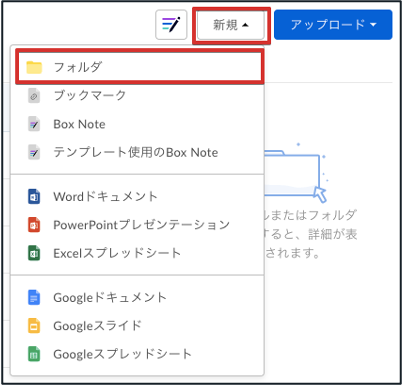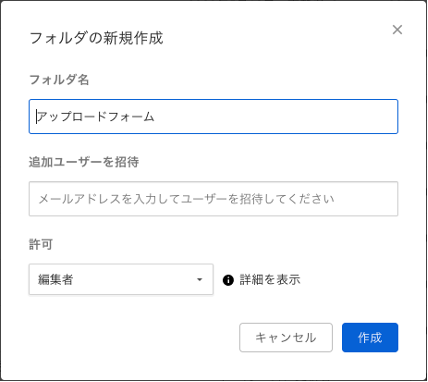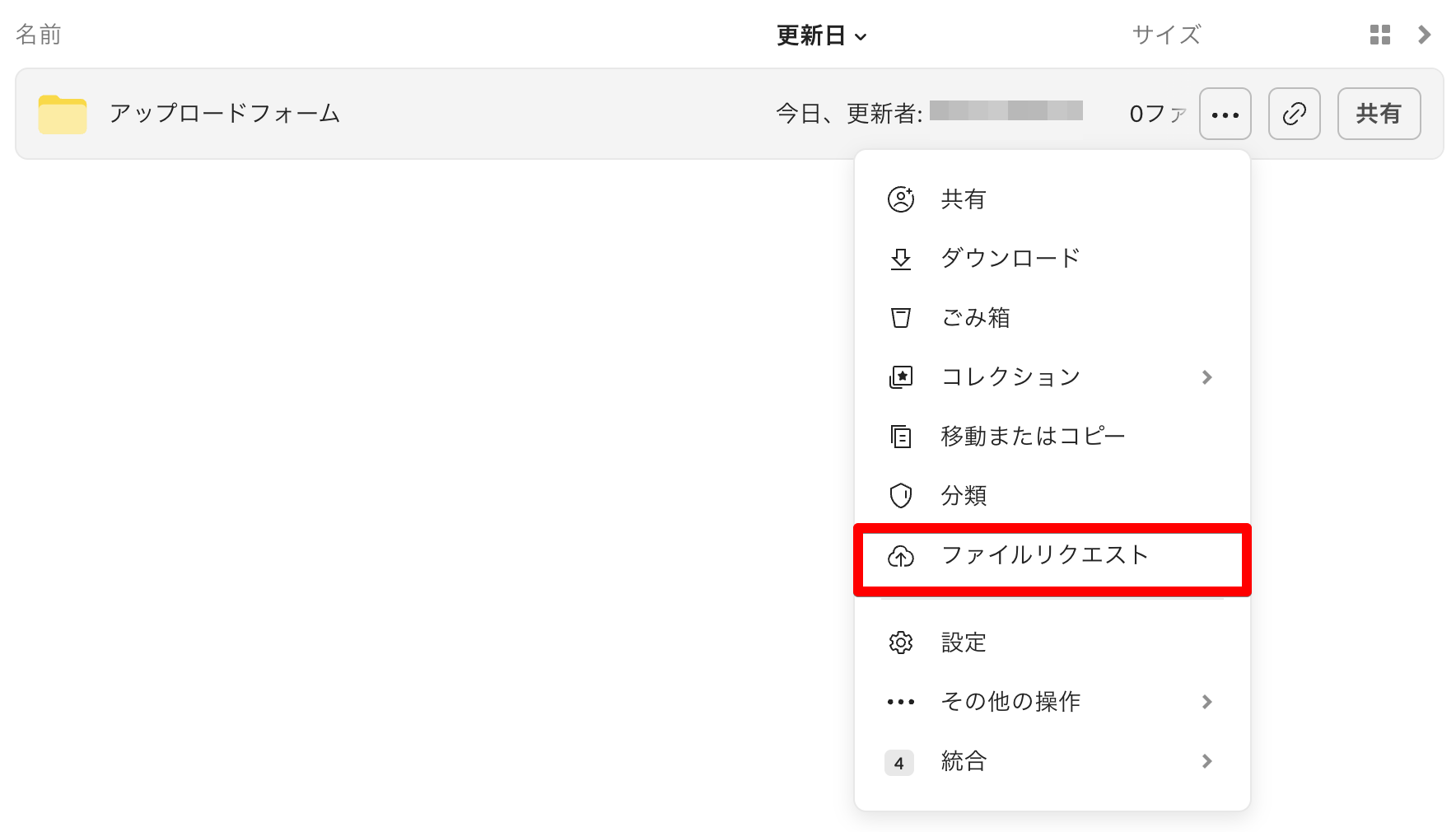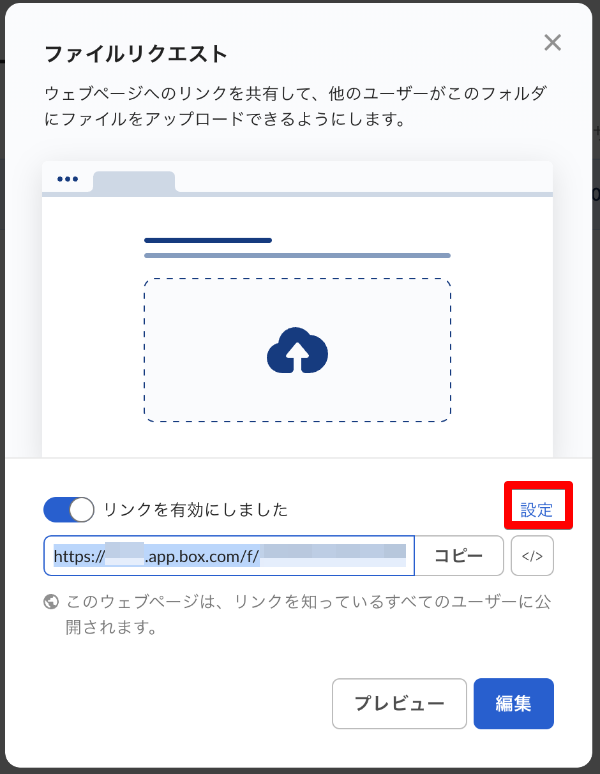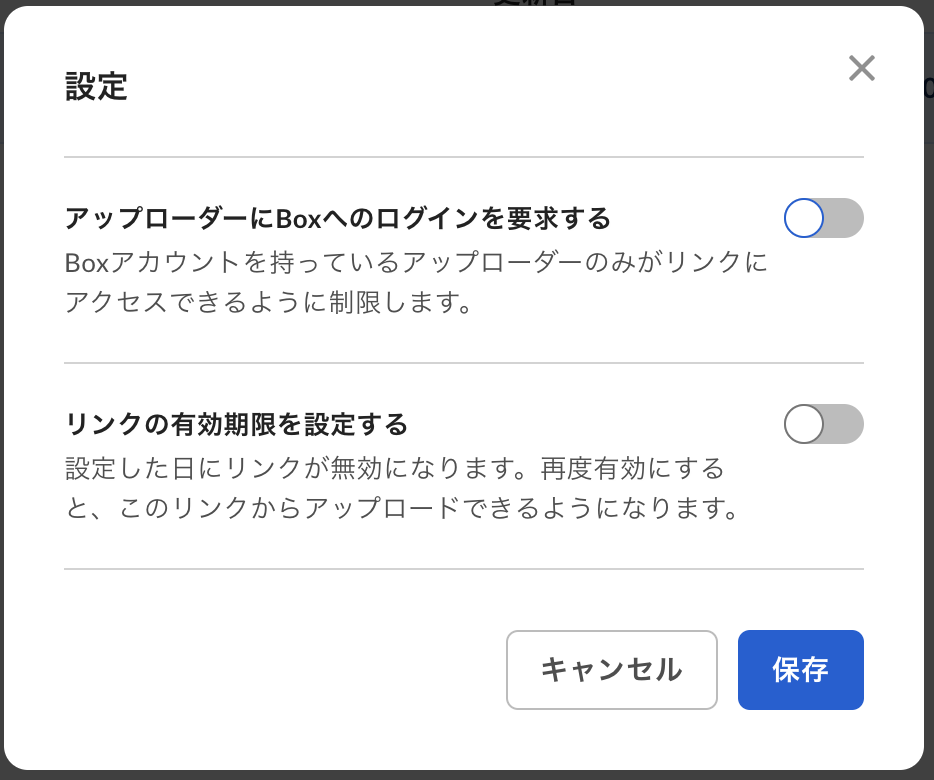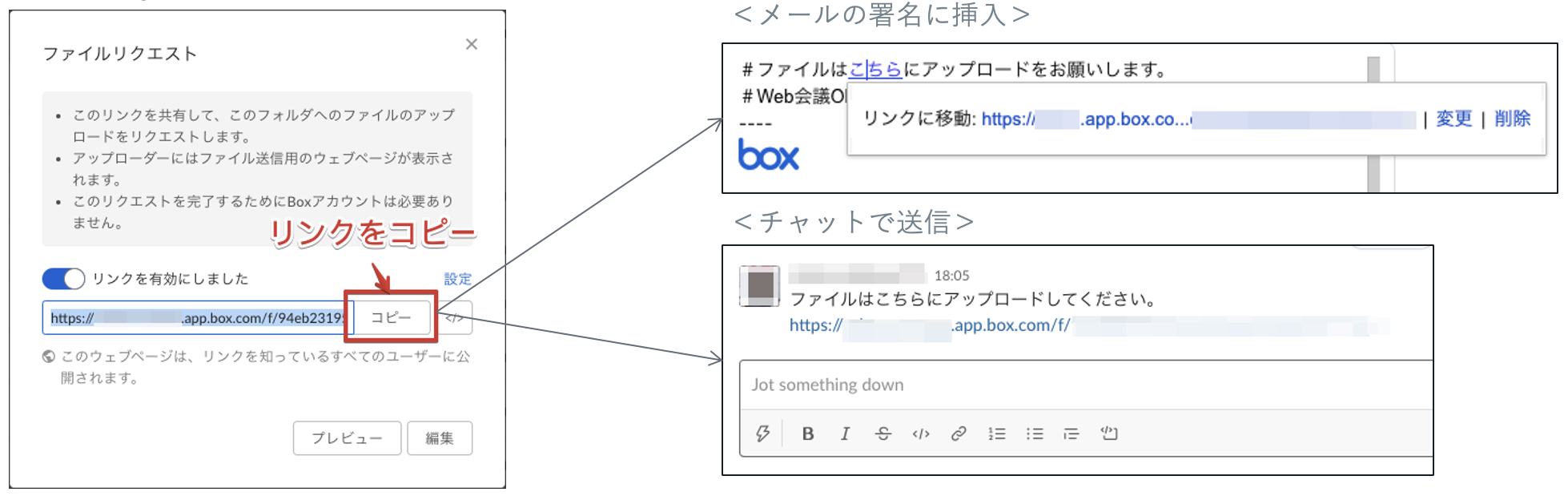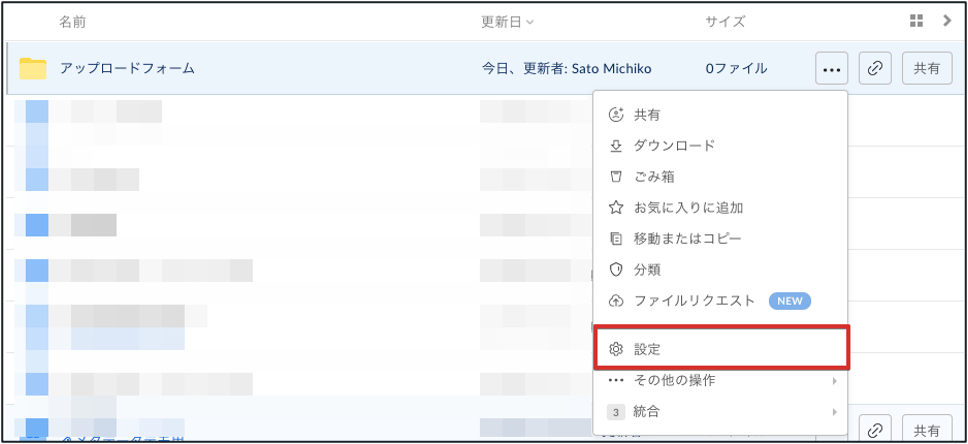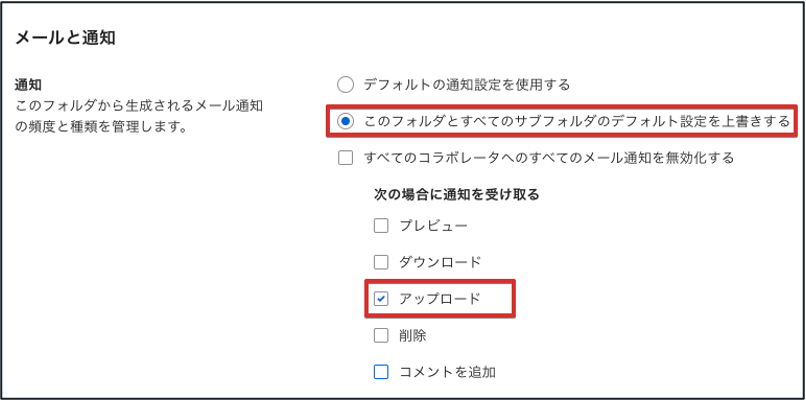今日はPPAPの代替手段としてBoxはどう使えるかについて解説したいと思います。
こんなニュースが飛び込んできました!
要は、セキュリティの理由により、今後添付ファイルはやめてBoxでファイル共有するから、Boxへアクセスできるようにしておいてね、ということです。
PPAP?
PPAPについては、こちらの記事を参考にしてください。
Boxでファイルを受け取るメリット
大きく3つあります。
ファイルサイズを気にしなくていい
15GB(テナントによって5GB)までアップロード可能です!もう、メールの添付ファイルのサイズ制限を気にする必要がありません。
Business-Plus以上のお客様のファイルサイズ上限は15GB
ダウンロードせずにファイル閲覧可能
PCにOfficeソフトが入っていなくても、ブラウザ上で閲覧可能です。
3Dファイルなど特殊なファイルもブラウザ上で閲覧可能です。
Box-Content-Previewでサポートされるファイル
モバイルアプリでも閲覧可能です。
もう、Boxのプレビューに慣れすぎてて、ダウンロードしないと表示できないシステムを使うとストレスです!w
安全に手間なくファイルを受信可能
Zip暗号化されたファイルをダウンロードし、別送されたパスワードで解凍する…そんな煩雑な作業から解放されます。
セキュアなBoxに直接保管されることで、端末へのダウンロードを抑制できます
Boxでファイルを受け取る手順
ファイルリクエスト用のフォルダを作成する
- ファイルを受け取るフォルダを作成します。
自分が編集者以上の権限を持つ場所に作成する必要があります。
フォームの編集をする【省略可能】
1.ファイルリクエストメニューの[設定]をクリックすると、フォームの編集が可能です。
- アップロードする人に、入力してもらう項目を追加します。
アップロードする人をBoxアカウント持っている人に限定したり、フォームの有効期限を設定することも出来ます。
ファイルリクエストのURLを相手に知らせる
メールの署名にファイルリクエストのURLをハイパーリンクで挿入すると、添付ファイルの代わりに直接Boxへアップロードしてもらうことができます。
チャットツールで相手にURLを伝えたり、Webサイト上にアップロードフォームを組み込むことも可能です。
ファイルを受け取ったら自分へ通知する設定をする
ファイルがアップロードされたら、自分へメール通知するよう設定することで、すぐに気づくことが出来ます。
Relayという機能を使うと、アップロードされたファイルに対する処理(コピー・移動、タスク設定など)も設定可能です。
Relay詳細:
注意してほしいこと
PPAPの代替ツールとしてだけで、Boxを入れることは絶対にしてほしくないです。
社外に共有するためだけに、いつもと違うシステムへログインし、ファイルをアップロードし、共有リンクを発行し、メールへ貼り付け・・・なんてやってたら、PPAPより手間が発生します。
セキュリティ強化のため、の裏で生産性を落としては元も子もないので、一時的な社外共有ファイルだけでなく、それ以外のコンテンツもBoxで保管するのがベストです。